Deinstalirajte Flash za Mac OS X u sedam lakih koraka [Kako]
Evo jednostavnog načina kako ćete to odvesti vas i vaše računalo na internet bez Flash -a, baš kao na vašem iPhoneu, iPadu ili iPod touchu. Mislim da većini vas to neće nedostajati, ali ako to učinite, možete ponovno instalirati to.
Moram reći da, kad sam se prehladio puretinom i izbacio Flash naviku, koju imam već godinama, nisam patio od povlačenja. Zapravo, smatrao sam da je moje iskustvo pregledavanja Safarija puno bolje i definitivno stabilnije nego prije. Za sada ne žalim zbog toga.
Neki ljudi mogu preporučiti, ClickToFlash, koji je dodatak Safari koji blokira flash sadržaj i ne dopušta njegovo pokretanje ako to ne dopustite ili dodate određene web lokacije na „bijeli popis“. ”Odličan je dodatak, ali radije koristim manje dodataka i nema Flash. S druge strane, mogli biste misliti drugačije pa biste ClickToFlash mogli pogledati.
Napisao sam ovaj How To nakon što sam čuo o mogućnosti da Adobe Flash može smanjiti trajanje baterije
na svom 13-inčnom MacBook Airu-nešto što su drugi već iskusili, a mislim da sam i ja. Naišao sam na skraćeno trajanje baterije na svom MacBook Air -u nakon što sam ranije ovog tjedna instalirao Flash. Apple nije unaprijed instalirao Flash na ovaj Mac kao što je imao na svim ostalim prije njega, a skraćeno trajanje baterije je također dobar razlog.Razina težine:
Lako; Početnik
Što trebaš:
- Vaš Mac sa sustavom Mac OS X 10.4 ili novijim
- Pristup računu koji ima administratorska prava
Deinstaliranje Adobe Flash Playera
Korak 1: Zatvorite sve pokrenute aplikacije, osobito sve web preglednike (npr. Safari, FireFox itd.).
Korak 2: Preuzmite program za uklanjanje programa Adobe Flash Player pomoću ove veze: uninstall_flash_player_osx.dmg (238 KB)
3. korak: Montirajte sliku programa Adobe Uninstaller na koju ste preuzeli Korak 2 dvostrukim klikom na datoteku uninstall_flash_player_osx.dmg koju ste preuzeli. Otvorit će se ikona za deinstalaciju.

Korak 4: Dvaput kliknite ikonu programa Adobe Flash Player Uninstaller. Deinstalacijski program će se pokrenuti.

5. korak: Pritisnite Deinstaliraj.

Korak 6: Unesite administratorsko ime i lozinku vašeg Mac računala i kliknite U redu.
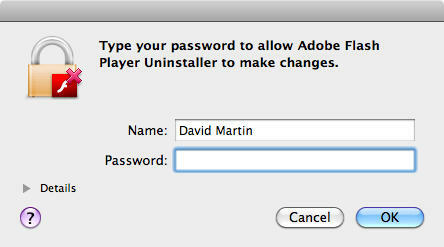
Korak 7: Pritisnite Gotovo.

Sve gotovo!
To je to. Adobe Flash Player više se neće igrati.
